Compartilhar uma consulta
Você pode usar o Power Query para extrair e transformar os dados de fontes de dados externas. Essas etapas de extração e transformações são representadas como consultas. As consultas criadas com o Power Query são expressas usando a linguagem M e executadas por meio do Mecanismo M.
Você pode compartilhar e reutilizar facilmente as consultas em projetos e também nas integrações de produtos do Power Query. Este artigo aborda os mecanismos gerais para compartilhar uma consulta no Power Query.
Copiar/Colar
No painel de consultas, clique com o botão direito do mouse na consulta que deseja copiar. No menu suspenso, selecione a opção Copiar. A consulta e sua definição serão adicionadas à área de transferência.
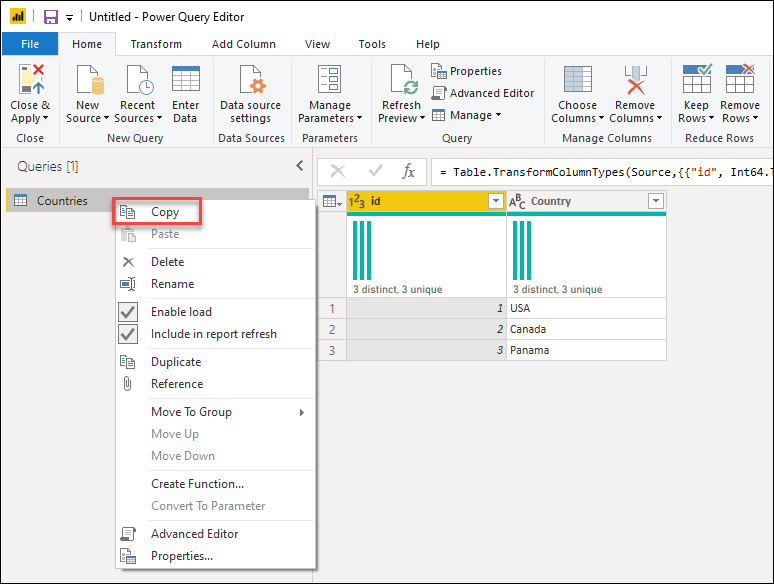
Para colar a consulta da área de transferência, acesse o painel de consultas e clique com o botão direito do mouse em qualquer espaço vazio. No menu, selecioneColar.
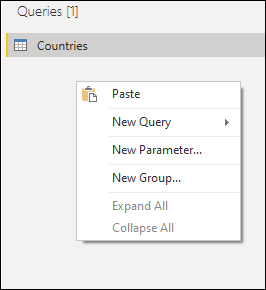
Ao colar essa consulta em uma instância que tem o mesmo nome de consulta, a consulta colada terá um sufixo adicionado no nome e ficará com o formato (#), em que o sinal de libra será substituído por um número para diferenciar as consultas coladas.
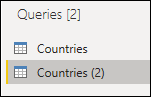
Também é possível colar consultas entre várias instâncias e integrações de produtos. Por exemplo, é possível copiar a consulta do Power BI Desktop, conforme mostrado nas imagens anteriores, e colá-la no Power Query para Excel, conforme mostrado na imagem a seguir.
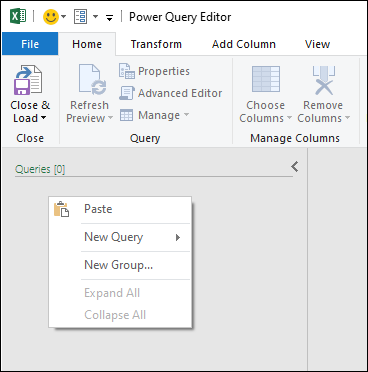
Aviso
Copiar e colar consultas entre integrações de produtos não garante que todas as funções e funcionalidades encontradas na consulta colada funcionem no destino. Algumas funcionalidades podem estar disponíveis somente na integração de produtos da origem.
Copiar o código M
Também é possível copiar o código completo da consulta.
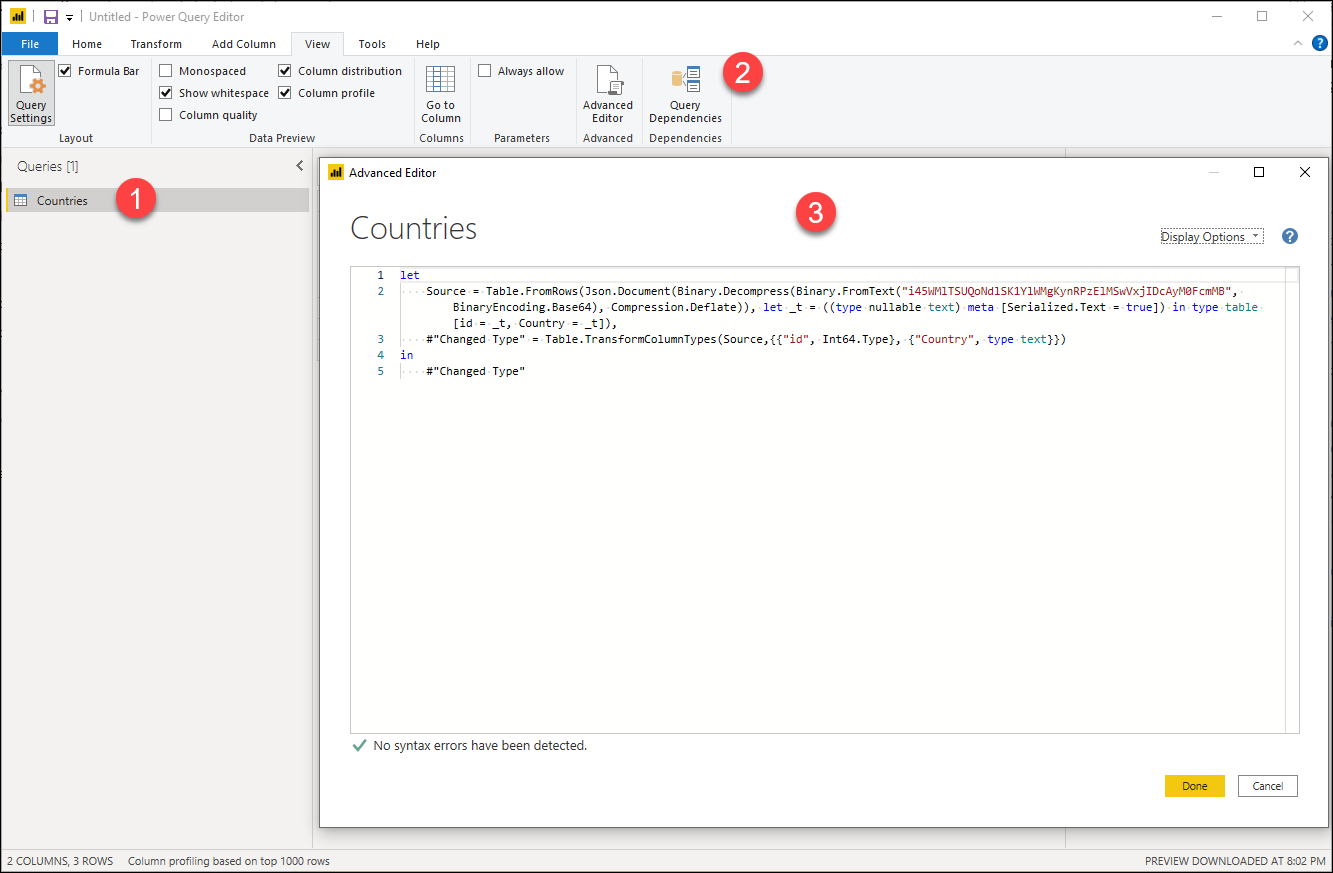
- Selecione a consulta que deseja compartilhar.
- Na faixa de opções, selecione a guia Exibir e clique em Editor avançado.
- Na janela do Editor avançado, selecione e copie todo o código.
Com o código da consulta na área de transferência, escolha os meios para compartilhar essa consulta. O destinatário desse código precisará criar uma consulta em branco e seguir as mesmas etapas descritas no parágrafo anterior. Porém, em vez de copiar o código, o destinatário substituirá o código encontrado na consulta em branco pelo código fornecido.
Observação
Para criar uma consulta em branco, acesse a janela Obter dados e selecione Consulta em branco nas opções.
Outras alternativas
Algumas integrações de produtos do Power Query podem oferecer mais maneiras de compartilhar as consultas como por exemplo (mas não se limitando a):
- No Microsoft Excel — crie uma conexão de dados do Office (.odc) para compartilhar com outros usuários.
- No Power BI Desktop — crie um modelo do Power BI (.pbit) para compartilhar com outros usuários.
Recomendamos que você leia a documentação da integração do produto na qual está interessado para saber mais sobre os recursos de compartilhamento de consultas encontrados nesses produtos.
Como alternativa, a interface do usuário moderna do Power Query oferece a capacidade de exportar modelos do Power Query. Leia mais sobre a experiência de modelos no artigo sobre modelos do Power Query.